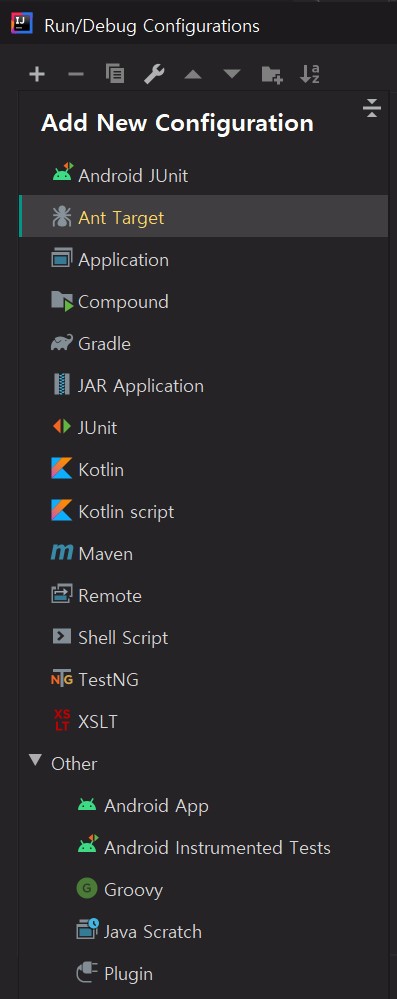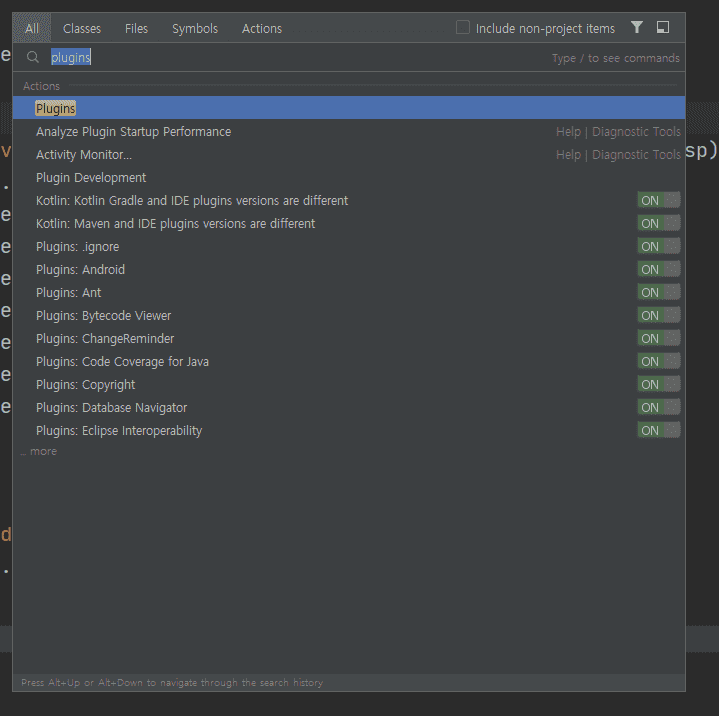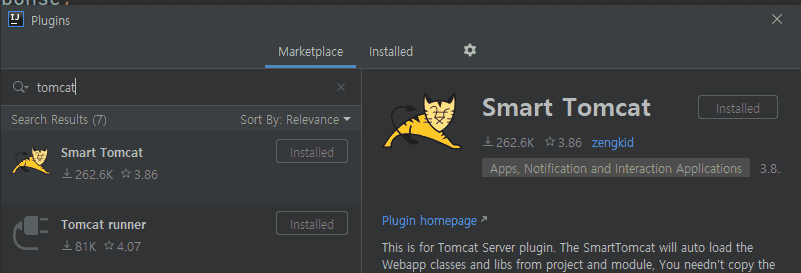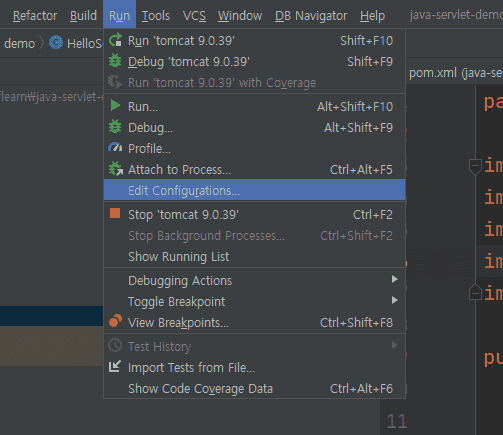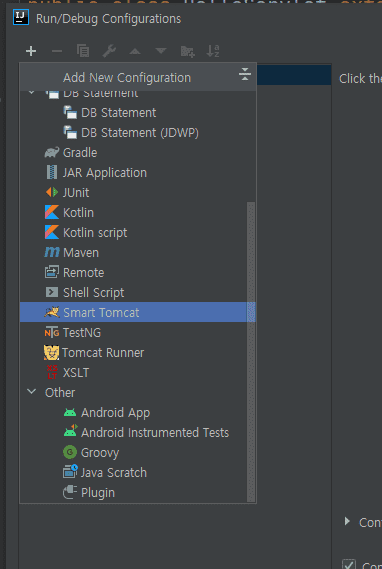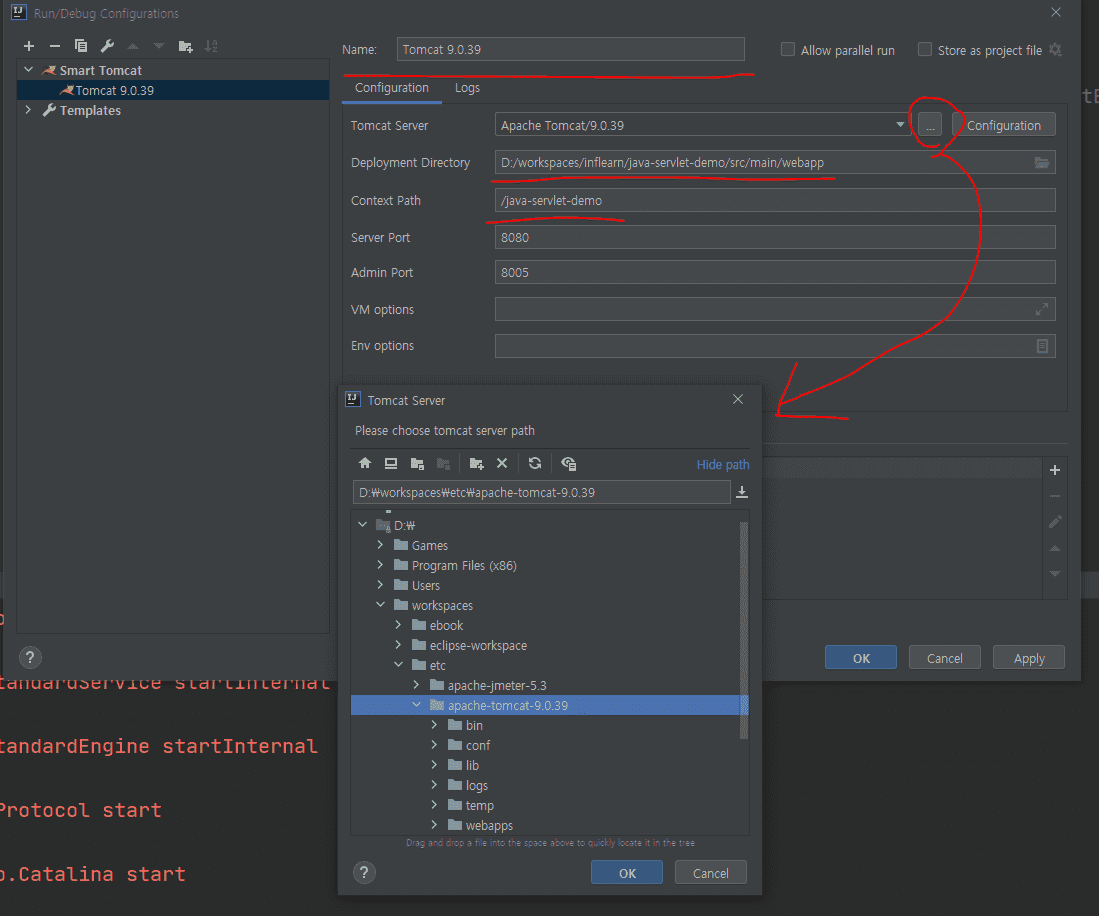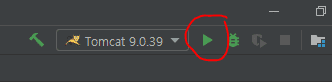인프런 커뮤니티 질문&답변
작성자 없음
작성자 정보가 삭제된 글입니다.
답변 4
4
윈도우 / intellij IDEA Community Edition 2020.2.3 버전 기준
1. shift 두번 누른후 All tap 에서 plugins 를 들어갑니다.
2. tomcat 을 검색후 가장 위에 있는 Smart Tomcat을 install 해줍니다.(아래에 있는 Tomcat runner 는 동작을 안하더라고요 ㅜㅜ)
3. 이후 백기선님과 같이 톰캣을 다운로드 후 적당한 곳에 압축을 풀어줍니다.
4. 적당한 곳에 풀어준 다음 intellij 실행 화면 우측 상단에
add configurations... 또는 edit configurations ... 을 클릭해 줍니다. 만약 해당 메뉴를 못찾으신다면 아래 사진에 나와있는 곳을 클릭해주세요
5. 들어가신 후 좌측 상단에 + 표시를 눌러 아래 사진과 같이 Smart Tomcat을 눌러주세요
6. 아래 사진과 같이 나옵니다
Name : 본인이 알아서 적으세요(저는 백기선님과 비슷하게 Tomcat {버전} 형식으로 지정했습니다.)
Tomcat Server : 우측 강조해둔 ... 버튼을 눌러 본인이 압축을 풀어놓은 톰캣 폴더를 선택해줍니다.(압축 프로그램 설정에 따라 폴더 형태가 다를 수 있습니다. 아래 확장된 파일들을 보고 톰캣 폴더를 잘 선택해 주세요)
Context Path : 플러그인이 자동으로 지정해줍니다.
나머지도 다 자동으로 설정이 됩니다.
7. 실행 버튼을 눌러 서버를 시작해 주세요~Hello World~!
3
0
인텔리J 커뮤니티 버전으로는 톰캣 서버를 만들어 실행할 수 있는 UI나 기능을 제공하지 않습니다. 이후 수업에서 톰캣을 사용해서 서블릿을 띄우지 않고 거의 main() 메소드를 가지고 있는 자바 애플리케이션을 실행해서 내장형 톰캣을 사용합니다. 그런건 커뮤니티 버전으로도 충분히 할 수 있습니다.
0